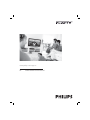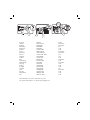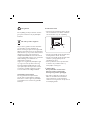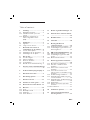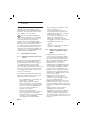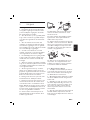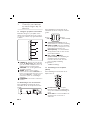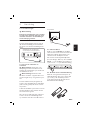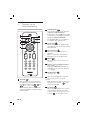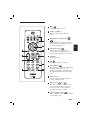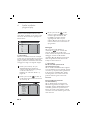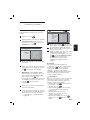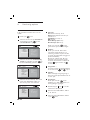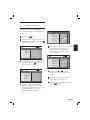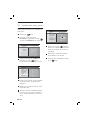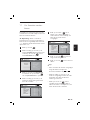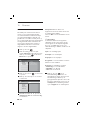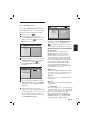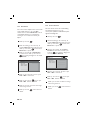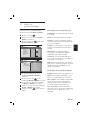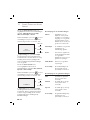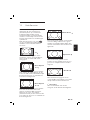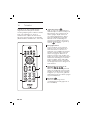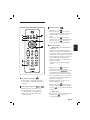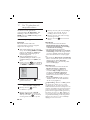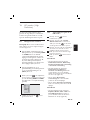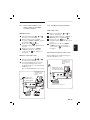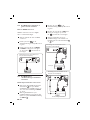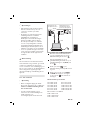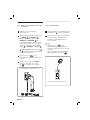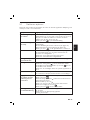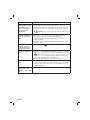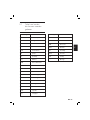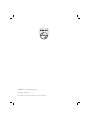Philips 42PFL3312/10 Handleiding
- Categorie
- Lcd-tv's
- Type
- Handleiding

www.philips.com/support
NL GEBRUIKERSHANDLEIDING

Country Number Tariff
Austria 0810 000205 €0.07/min
Belgium 078250145 €0.06/min
Czech Rep 800142840 free
Denmark 3525 8759 local
Finland 09 2311 3415 local
France 0821 611655 €0.09/min
Germany 01803 386 852 €0.09/min
Greece 0 0800 3122 1280 free
Hungary 0680018189 free
Ireland 01 601 1777 local
Italy 840320086 €0.08/min
Luxemburg 40 6661 5644 local
Netherlands 0900 8407 €0.10/min
Norway 2270 8111 local
Poland 0223491504 local
Portugal 2 1359 1442 local
Slovakia 0800004537 free
Spain 902 888 784 €0.10/min
Sweden 08 5792 9100 local
Switzerland 0844 800 544 local
UK 0870 900 9070 local
This information is correct at the time of press.
For updated information, see www.support.philips.com
www.philips.com/support
Model
Serial


Productinformatie
• Het model en serienummer kunt u vinden
aan de achterkant en de linker onderkant
van uw televisie en op de verpakking.
• Het stroomverbruik van dit apparaat in de
stand-bystand is minder dan 1 W.
• Het stroomverbruik van dit apparaat staat
vermeld op het typeplaatje aan de
achterkant van de tv.
• Meer specificaties van het product kunt
u vinden in de productbrochure op
www.philips.com/support.
Opmerking
De specificaties en informatie
kunnen zonder voorafgaande
kennisgeving worden gewijzigd.
• Als u hulp nodig hebt, bel dan met de
klant vice in uw land. De betreffende
telefoonnummers en adressen kunt u
vinden in het meegeleverde boekje met de
wereldwijde garantie.
Hergebruik
De verpakking van dit product kan worden
gerecycleerd. Informeer bij de plaatselijke
instanties.
Uw oude product wegdoen
Uw product is gefabriceerd met materialen
en onderdelen van hoge kwaliteit, die
kunnen worden gerecycleerd en hergebruikt.
Wanneer het symbool van een doorgekruiste
afvalcontainer op een product staat, betekent
dit dat het product onder de Europese
richtlijn 2002/976/EC valt. Laat u informeren
over het plaatselijke systeem voor gescheiden
afvalverwerking voor elektrische en
elektronische producten.
Volg de voor u geldende plaatselijke regels
op en gooi uw oude producten niet weg
bij normaal huishoudelijk afval. Als u zich
op de juiste wijze van het product ontdoet,
voorkomt u mogelijke negatieve gevolgen
voor het milieu en de volksgezondheid.
Verwerking van batterijen
De meegeleverde batterijen bevatten
niet de zware metalen kwik en cadmium.
Zoek uit hoe u zich volgens de plaatselijke
voorschriften moet ontdoen van gebruikte
batterijen.
Linker
onderkant
van de tv
Rear
of
TV

NL-1
Table of contents
1 Inleiding........................................2
1.1 Belangrijke informatie ........................... 2
1.1.1 Stilstaande beelden op het TV-
scherm ..................................................... 2
1.1.2 Elektrische, magnetische en
elektro-magnetische velden
(EMF) ........................................................ 2
2 Veiligheid .....................................3
2.1 Algemeen ................................................. 3
2.2 Zorg voor het scherm ........................ 3
3 Overzicht van toetsen en
aansluitingen op de televisie ......4
3.1 Toetsen aan de zijkant ......................... 4
3.2 Aansluitingen aan de achterkant ........ 4
3.3 Aansluitingen aan de zijkant ................ 4
4 Aan de slag ..................................5
4.1 Voordat u begint .................................... 5
4.2 Antenne aansluiten ................................ 5
4.3 Netsnoer aansluiten .............................. 5
4.4 TV inschakelen ....................................... 5
4.5 Gebruik van de afstandsbediening .....5
5 Functies van de afstandsbediening
......................................................6
6 Snelle installatie plug-and-play ..8
7 Automatisch zoeken ...................9
8 Handmatig opslaan ...................10
9 Zenders sorteren ......................11
10 kanalen een naam geven ..........12
11 Uw favoriete zenders kiezen ...13
12 Diversen .....................................14
12.1 Timer ......................................................14
12.2 Ouderlijk toezicht ...............................15
12.3 Kinderslot ..............................................16
12.4 Active Control .....................................16
13 Beeld- en geluidsinstellingen ...17
14 Smart Picture en Smart Sound ...
....................................................18
15 Beeldformaten ..........................19
16 Teletekst ....................................20
17 De TV gebruiken als
computerscherm ......................22
17.1 Computerapparatuur aansluiten ......22
17.2 TV-instellingen regelen wanneer een
PC is aangesloten .................................22
18 HD-modus (High Defi nition) ...23
18.1 HD-apparatuur aansluiten .................23
18.2 TV-instellingen regelen in de HD-
modus .....................................................23
18.3 Ondersteunde formaten ....................24
19 Andere apparatuur aansluiten.....
....................................................25
19.1 Overzicht van aansluitingen ..............25
19.2 Een video- of DVD-recorder
aansluiten ...............................................26
19.3 Een decoder en videorecorder
aansluiten ...............................................26
19.4 Twee videorecorders of een
videorecorder en een DVD-recorder
aansluiten ...............................................27
19.5 Satellietontvanger aansluiten .............27
19.6 Een DVD-speler, kabelbox of game-
console aansluiten ...............................28
19.7 Een DVD-speler, satellietontvanger of
kabelbox aansluiten .............................28
19.8 PC aansluiten ........................................29
19.9 Camera, camcorder spelconsole
aansluiten ...............................................30
19.9.1Hoofdtelefoon ......................................30
20 Problemen oplossen .................31
21 Tabel van landen die kunnen
worden gekozen ........................33

NL-2
1 Inleiding
Hartelijk dank voor de aankoop van dit
televisietoestel. Deze handleiding bevat alle
informatie die u nodig hebt om uw nieuwe
TV te installeren en te bedienen.
Als deze gebruikshandleiding geen
antwoord heeft voor een probleem
of als u via de pagina Problemen oplossen
een probleem met uw TV niet kunt
oplossen, kunt u het plaatselijke Philips
klanten- of service centre bellen. Raadpleeg
het boekje met de wereldwijde garantie
voor nadere gegevens. Houd het model en
productnummer bij de hand (deze kunt u
vinden aan de achterkant of onderkant van
uw televisie en op de verpakking) wanneer u
de klantendienst van Philips belt.
1.1 Belangrijke informatie
1.1.1 Stilstaande beelden op het TV-
scherm
Kenmerkend voor LCD en Plasma Display
Panels is dat wanneer hetzelfde beeld
gedurende langere tijd wordt weergegeven,
er een blijvend nabeeld op het scherm
achterblijft. Dit wordt fosforinbranding
genoemd. Normaal gebruik van de TV houdt
in dat er beelden worden weergegeven die
het volledige scherm vullen en die continu
bewegen en veranderen.
Voorbeelden van stilstaande beelden (deze
lijst is niet volledig; u kunt er dus nog meer
tegenkomen als u televisie kijkt):
• TV- en DVD-menu's: opsommingen van
de inhoud van een DVD;
• Zwarte balken: wanneer er zwarte
balken aan de linker- en rechterzijde van
het scherm worden weergegeven, raden
we u aan om een ander beeldformaat te
selecteren, zodat de beelden het
volledige scherm vullen;
• Logo's van TV-zenders: logo's
vormen een probleem als deze helder en
onbeweegbaar zijn. Met bewegende
beelden of beelden met een laag contrast
is de kans op een ongelijkmatige
veroudering van het scherm kleiner;
• Beursnoteringen: weergegeven onder
aan het TV-scherm.
• Logo’s en prijsvermeldingen van
koopzenders: helder en doorlopend/
herhaaldelijk weergegeven op dezelfde
plaats op het tv-scherm.
• Voorbeelden van stilstaande beelden
zijn logo’s, computerbeelden,
tijdweergave, teletekst en beelden
weergegeven in de 4:3 modus, statische
afbeeldingen van tekens, enz.
Tip:
verlaag het contrast en de helderheid
wanneer u televisiekijkt.
1.1.2 Elektrische, magnetische en
elektro-magnetische velden
(EMF)
• Philips Electronica produceert en
verkoopt een groot aantal produkten
voor de consumenten-markt die (zoals
alle elektronische apparatuur) in het
algemeen elektromagnetische signalen
kunnen uitzenden en ontvangen.
• Het behoort tot de centrale
bedrijfsprincipes van Philips dat bij onze
producten alle noodzakelijke veiligheids-
en gezondheids-maatregelen worden
genomen, dat wordt voldaan aan alle
geldende wet- en regelgeving en dat de
producten ruim-schoots blijven binnen
de limieten voor EMF die gelden op het
moment van productie.
• Philips streeft ernaar producten te
ontwikkelen, te produceren en te
verkopen die geen schadelijke gevolgen
voor de gezondheid hebben.
• Philips verklaart dat haar producten, bij
gebruik op de juiste manier en voor de
beoogde toepassing, veilig zijn volgens de
momenteel beschikbare wetenschappelijke
kennis.
• Philips speelt een actieve rol bij de
ontwikkeling van internationale
standaarden op het gebied van EMF en
veiligheid en is daardoor beter in staat
om op toekomstige ontwikkelingen in
de standaardisering te anticiperen en deze
in een vroeg stadium in haar producten te
integreren.

NL-3
NL
X
X
X
X
Raak tijdens onweer geen enkel onder-
deel van de televisie, het netsnoer of het
antennesnoer aan.
Laat de televisie niet langdurig in stand-
bystand staan. Trek in plaats daarvan de
stekker uit het stopcontact.
Trek het netsnoer uit het stopcontact bij
de stekker - trek niet aan het snoer. Gebruik
alleen een goed passend stopcontact. Steek
de stekker volledig in het stopcontact. Als
de stekker los zit, kan deze gaan vonken en
ontstaat er mogelijk brand.
X
X
X
X
Sluit niet te veel apparatuur aan op één
stopcontact. Te veel apparatuur kan over-
belasting veroorzaken, en gevaar opleveren
voor brand of elektrische schokken.
2.2 Zorg voor het scherm
Verwijder de beschermfolie pas wanneer
u de televisie hebt gemonteerd op de stand-
aard of aan de wand en deze hebt aangeslo-
ten. Behandel het toestel met zor.
Opmerking: Reinig de glanzende voorkant
van de TV uitsluitend met de meegeleverde
zachte doek.
Gebruik geen doek die te nat is en waa-
ruit water druipt. Gebruik geen aceton, tol-
ueen of alcohol om de TV te reinigen. Trek
uit voorzorg de stekker van het netsnoer
uit het stopcontact wanneer u het toestel
schoonmaakt.
Zorg dat u het scherm niet met iets hards
aanraakt, indrukt, wrijft of slaat, want dan
kunt u het scherm blijvend krassen, ontsieren
of beschadigen.
11.
12.
13.
14.
1.
2.
3.
4.
2 Veiligheid
2.1 Algemeen
Een televisie die meer weegt dan 25 kg
moet getild en gedragen worden door twee
personen. Onjuiste omgang met de televisie
kan ernstig letsel veroorzaken.
Als u de televisie op een oppervlak plaatst,
zorg er dan voor dat het oppervlak waterpas
is en dat het het gewicht van de televisie kan
dragen.
Als u uw televisie aan een muur wilt
ophangen, doe dat dan niet zelf. Uw televisie
moet worden opgehangen door een gekwali-
ficeerd vakman. Het is niet veilig als de televisie
niet oordeelkundig is opgehangen.
Voordat u uw televisie aan een muur
ophangt, controleert u of de muur geschikt is
om het gewicht van de televisie te dragen.
De aansluitingen hoeven nog niet gemaakt
te zijn voordat u de televisie ophangt, maar
de kabels moeten al wel in de televisie zijn
bevestigd.
Waar u de televisie ook plaatst of ophangt,
zorg ervoor dat lucht vrij kan stromen rondom
de ventilatieopeningen. Plaats de televisie niet
in een afgesloten ruimte.
Als de TV gemonteerd is op een draai-
plateau of een draaiarm, mag het snoer niet
gespannen of gekneld worden als de TV wordt
gedraaid. Anders kan het snoer loskomen en
kunnen de vonken brand veroorzaken.
Plaats geen bronnen van open vuur, zoals
brandende kaarsen, dichtbij de televisie.
Plaats geen vaas met water bovenop of in
de buurt van de televisie. Als u water morst
in de televisie, kunt u een elektrische schok
krijgen. Gebruik de televisie niet als er water in
is gemorst. Trek onmiddellijk het netsnoer uit
het stopcontact en laat het apparaat controle-
ren door een gekwalificeerd vakman.
Stel de televisie of de batterijen van de
afstandsbediening niet bloot aan hitte, direct
zonlicht, regen of water.
1.
2.
3.
4.
5.
6.
7.
8.
9.
10.

NL-4
Deze aansluitingen bevinden zich aan de
achterkant van de TV en zijn naar achteren
gericht.
5
EXT 2
(CVBS/S-VIDEO)
4 EXT 1
(RGB)
1
TV-antenne-aansluiting: Steek de
antennestekker in de
75 ø :
aansluiting.
2
HDMI 1 / HDMI 2: voor het aansluiten
op een set-top box, dvd-speler/-recorder,
High Defi nition-apparatuur of pc.
3
EXT4 (YPbPr) : voor het aansluiten
van apparatuur zoals een dvd, decoder
met dezelfde stekkers.
4
EXT 1
(RGB) en
5
EXT 2
(CVBS/S-VIDEO): voor aansluiting van
apparatuur zoals een dvd-speler/
recorder, videorecorder, decoder
met soortgelijke aansluiting
(zogenaamde
‘SCART-aansluiting’).
3.3 Aansluitingen aan de zijkant
(EXT3)
Deze aansluitingen bevinden zich aan de
zijkant van de tv.
1
2
AUDIO
IN
VIDEO
IN
S-VIDEO
1
Hoofdtelefoon : voor privé
luisterplezier sluit u de geluidsstekker
aan op de hoofdtelefoonaansluiting van
uw tv.
2
Audio Video: voor het aansluiten van
apparaten zoals een camera of
camcorder.
3.1 Knoppen op zijkant en bovenkant
Gebruik de knoppen op de zijkant of bov-
enkant om het apparaat aan en uit te zetten,
en om menu, volume en programmanummer
te kiezen.
1
POWER
.
: hiermee zet u de TV aan
en uit.
Opmerking: Als u helemaal
geen stroom wilt verbruiken, moet u de
stekker uit het stopcontact nemen.
2
VOLUME – / +: om het geluid harder
of zachter te zetten.
3
MENU: hiermee opent of sluit u
menu’s. Met de toetsen PROGRAM –/+
kunt u een menu-item selecteren en met
de toetsen VOLUME – / + kunt u het
menu-item openen en de instellingen
aanpassen.
4
PROGRAM – / +: hiermee selecteert u
zenders.
3.2 Aansluitingen aan de achterkant
Deze aansluitingen bevinden zich aan de
achterkant van de TV en zijn naar beneden
gericht.
1 2 3
3 Overzicht van toetsen
en aansluitingen op de
televisie
POWER
PROGRAM
MENU
VOLUME
1
2
3
4

NL-5
NL
4.1 Voordat u begint
Waarschuwing
U hoeft de aansluitingen niet te maken
voordat u het apparaat ophangt, maar
de kabels moeten in de aansluitingen
van de TV zijn gestoken.
4.2 Antenne aansluiten
Steek de antennestekker stevig in de 75 Ω
: antenne-aansluiting aan de onderkant
van de TV en de antenne-aansluiting aan de
wand.
4.3 De stroom aansluiten en
verbreken
Waarschuwing: Controleer of de
netspanning in huis overeenkomt met de
spanning die vermeld staat op de sticker aan
de achterkant van de tv.
Waarschuwing: Plasma-TV - LET
OP: Dit is een Klasse-1 apparaat. Het moet
worden aangesloten op een geaard stopcon-
tact.
Steek de stekker van het (meegeleverde)
netsnoer in de aansluiting aan de achterkant
(naar beneden gericht) van de TV en in het
stopcontact.
U kunt de schakelaar op het netsnoer van de
televisie gebruiken om de televisie van het
stroomnet af te koppelen.
Als u de stroom wilt verbreken, trekt u het
netsnoer uit de stroomaansluiting achter
op de televisie of trekt u de stekker uit het
4 Aan de slag
stopcontact.
4.4 TV inschakelen
Druk op de toets POWER aan de zijkant
van het toestel om de TV aan te zetten. Een
blauw-/groen lampje gaat branden en na
enkele seconden verschijnt het beeld.
Als de TV in de stand-bystand blijft staan
(het rode lampje), drukt u op de toets PRO-
GRAM – / + aan de zijkant of bovenkant, of
op de toets P – / + op de afstandsbediening.
POWER
PROGRAM
MENU
VOLUME
4.5 Gebruik van de afstandsbediening
Plaats de 2 meegeleverde batterijen in de
afstandsbediening. Zorg ervoor dat de plus
(+) en min (-) van de batterijen aan de
goede kant gelegen zijn (dit staat aan de
binnenkant van de behuizing).
Aansluitingen aan de achterkant
van de TV (naar beneden kijkend)

NL-6
II
5 Functies van de
afstandsbediening
2
Geluidsmodus
Deze wordt gebruikt om programma’s
in Stereo en Nicam Stereo
gedwongen in de stand Mono of Spatial
te zetten. Voor tweetalige programma’s
selecteert u Dual I of Dual II ».
De aanduiding Mono is rood wanneer
het geluid in deze stand is gezet.
3
Slaapstand
Om de televisie na de opgegeven tijd
(zie pagina 14) naar de stand-by stand te
laten schakelen.
4
Surround-effect
Om het surround-effect in en uit te
schakelen.
Bij stereo wekt dit de indruk dat de
luidsprekers verder uit elkaar staan.
5
MENU
Om de tv-menu’s op te roepen of te
verlaten.
6
Cursors omhoog/omlaag/naar links/
naar rechts (
)
Deze 4 toetsen worden gebruikt om
onderwerpen van menu’s te selecteren
en te wijzigen.
7
Beeldformaat
(zie pagina 19).
8
Als u de bronnenlijst wilt weergeven,
selecteert u de TV of een ander
apparaat.
Gebruik de toetsen
Î ï
om de bron te
selecteren en de toets
Æ /
om de
selectie te bevestigen.
9
Zenderlijst
Om de lijst met zenders weer te geven
of te verbergen. Gebruik de toetsen
Î ï
om een zender te selecteren en de
toets
Æ /
om deze weer te geven.
1
Stand-by
Om de televisie in de stand-by stand
te zetten. Als u de televisie weer wilt
inschakelen, drukt u op
, t/m
, P + / – of de toets .
Opmerking: Wanneer de televisie
wordt ingeschakeld, verschijnt het laatst
bekeken kanaal.
9
5
2
1
3
7
8
6
4

NL-7
NL
II
10
Mute
Schakelt het geluid uit of in.
11
Volume ( + VOL – )
Om het geluid harder of zachter te
zetten.
12
Smart Picture / Smart Sound
Wordt gebruikt om toegang te krijgen
tot een aantal voorinstellingen van beeld
en geluid (zie pagina 18).
13
Scherminformatie
Druk hierop om informatie weer
te geven (indien beschikbaar) over het
geselecteerde tv-kanaal en de tv-zender.
14
Teletekst
(Zie pagina 20-21).
15
OK
Hiermee bevestigt u de selectie.
16
Active Control
Met deze functie wordt de beeldinstelling
automatisch aangepast voor een
doorlopend optimale beeldkwaliteit bij
alle signaalomstandigheden. (Zie pagina
16).
17
Zender ( + P – )
Hiermee selecteert u het volgende of
vorige beschikbare kanaal.
18
Cijfertoetsen
t/m
Om direct een zender te kiezen. Voor
een zendernummer met 2 cijfers moet
het tweede cijfer worden ingedrukt
voordat het streepje verdwijnt.
19
Vorige/volgende zender
Om te schakelen tussen de laatst bekeken
en de huidige zender.
11
10
13
17
19
16
15
12
14
18

NL-8
6 Snelle installatie
plug-and-play
Wanneer u het televisietoestel voor het
eerst aanzet, verschijnt er een menu op het
scherm. In dit menu wordt u gevraagd een
land te kiezen.
Opmerking
Als het bovenstaande menu niet verschijnt,
ga dan door met het instellen van de zenders
met de methode Automatisch opslaan (zie
pagina 9). Als het bovenstaande menu wordt
weergegeven, volgt u de volgende stappen.
1
Druk op de toetsen Î ï op de
afstandsbediening om het land te
selecteren. Als uw land niet in de lijst
voorkomt, selecteert u “. . . “ .
Raadpleeg de “Tabel van landen” op
pagina 33.
2
Druk op de toets Æ / om naar de
modus Taal te gaan en kies uw taal met
de toetsen Î ï.
3
Druk op de toets Æ / om het
zoeken te starten. Het zoeken van
zenders begint automatisch. Alle
beschikbare tv-zenders worden
opgeslagen. Dit duurt een paar
minuten. Op het scherm ziet u hoe het
zoeken vordert en hoeveel zenders er
zijn gevonden.
Belangrijk
Als u het zoeken wilt afsluiten of
onderbreken toets. voordat dit is
voltooid, drukt u op de TV Als u het
zoeken onderbreekt tijdens het automatisch
vastleggen, worden niet alle kanalen
opgeslagen. Om alle kanalen vast te leggen,
moet u nogmaals automatisch het hele
zoekproces laten uitvoeren.
Opmerking
De functie ATS (automatisch
afstemmingssysteem)
Als een zender of kabelnetwerk het signaal
voor automatisch sorteren uitzendt, worden
de zenders op de juiste manier genummerd.
In dat geval is de installatie klaar. Als dit
niet het geval is, moet u elke zender het
gewenste nummer geven in het menu
Sorteren.
Functie ACI (automatische
zenderinstallatie)
Als een kabelnetwerk of tv-kanaal met
ACI wordt opgemerkt, verschijnt er een
zenderlijst. Zonder dit ACI-signaal worden
de kanalen genummerd op basis van het
land en de taal die u hebt gekozen. U kunt
de zenders een nieuw nummer geven in het
menu Sorteren.
Country
B
CH
D
DK
E
F
FI
GB
Press OK
to continue
Language
English
Dansk
Nederlands
Suomi
Français
Deutsch
Eλληνικα
Italiano
Press OK
to continue

NL-9
NL
7 Automatisch zoeken
In dit menu kunt u zenders één voor één
opslaan.
1
Druk op de toets .
2
Druk net zolang op de toets Î ï totdat
u Installeren hebt geselecteerd en
druk op de toets Æ/ om het menu
Installeren te openen.
3
Druk op de toets Æ om de modus Taal
te openen.
4
Druk op de toets Î ï om de gewenste
taal te kiezen en vervolgens op de toets
Æ/
om uw keuze te bevestigen.
Opmerking: U kunt Taal en Land
alleen kiezen in de modus TV. Als u een
andere modus hebt ingeschakeld (EXT),
geeft u met de toets een
bronnenlijst weer. Gebruik de toetsen Î
ï om TV te selecteren en druk op de
toets Æ/ om de selectie te
bevestigen.
5
Druk op de toets Í om terug te keren
naar het vorige menu.
6
Selecteer Land met behulp van de toets
Î ï om het land te kiezen. Als uw land
niet in de lijst voorkomt, selecteert u
“... “. Raadpleeg de “Tabel van landen”
op pagina 33.
7
Druk op de toets Æ/ om de keuze
te bevestigen. U kunt nu doorgaan naar
het automatisch opslaan van kanalen.
8
Druk op de toets Í om terug te keren
naar het vorige menu.
9
Druk net zolang op de toets Îï totdat
u Automatisch opslaan hebt
geselecteerd en vervolgens op de toets
Æ/
om het automatisch zoeken
van de kanalen te starten. Alle
beschikbare tv-zenders worden
opgeslagen. Dit duurt een paar
minuten.
Belangrijk
Als u het zoeken wilt beëindigen of
onderbreken voordat dit is voltooid, drukt
u op de toets Als u het zoeken
onderbreekt tijdens het automatisch
vastleggen, worden niet alle kanalen
opgeslagen. Om alle kanalen vast te leggen,
moet u nogmaals automatisch het hele
zoekproces laten uitvoeren.
Opmerking
Als u om een of andere reden de verkeerde
taal hebt geselecteerd en u het toestel
niet in die taal kunt bedienen, kunt u de
gewenste taal als volgt instellen:
• Druk op de toets
om het menu op
het scherm te sluiten.
• Druk op de toets
.
• Druk net zolang op de toets ï totdat
u het vierde item in het menu hebt
geselecteerd.
• Druk tweemaal op de toets Æ.
• Druk op de toetsen Î ï om de
gewenste taal te kiezen.
• Druk ter bevestiging op de toets
.
• Druk op de toets om het menu te
sluiten.
Taal
Land
Auto opslaan
Handmatig
Sorteren
Naam
Favorieten
Hoofdmenu
Beeld
Geluid
Diversen
Installatie
Installatie
Taal
Land
Auto opslaan
Handmatig
Sorteren
Naam
Favorieten
A
B
CH
D
DK
E
F
FI

NL-10
8 Handmatig opslaan
In dit menu kunt u zenders één voor één
opslaan.
1
Druk op de toets.
2
Selecteer met de toets Î ïInstalleren
en gebruik de toets Æ / om het
menu Installeren te openen.
3
Selecteer met de toets ï Handmatig
opslaan en gebruik de toets Æ/ om
het menu Handmatig opslaan te openen.
4
Selecteer met de toetsen Î ï de items
in het menu Handmatig opslaan om
deze aan te passen of te activeren.
5
Systeem:
Gebruik de toetsen Î ï om
Europa (automatische detectie*) te
selecteren, of
Frankrijk (LL’-norm) of
GB (I-norm),
West Europa (BG-norm),
Oost Europa (DK-norm),
Druk op de toets Æ /
om het
geselecteerde systeem te bevestigen.
6
Zoeken :
Druk op de toets Æ. Het zoeken
van zenders begint. Zodra er een
zender is gevonden, stopt het zoeken
en wordt de zendernaam weergegeven
(indien beschikbaar).
Ga naar de volgende stap. Als u de
frequentie van de gewenste zender
weet, kan deze kan deze rechtstreeks
worden
ingevoerd met de
toetsen.
7
Programnr. :
Voer het gewenste programmanummer
in met de toetsen
t/m of Î ï.
8
Fijnafst. :
Als de ontvangst niet goed genoeg is,
kunt u de zender fijner afstellen met de
toetsen Î ï.
9
Vastleggen :
Druk op de toets Æ /
om de
wijzingen op te slaan. De zender is nu
in het geheugen opgeslagen.
10
Herhaal stappen
6
t/m
9
voor elke
zender die u wilt opslaan.
11
Als u het menu wilt afsluiten, drukt u
op de Í toets.
12
Als u het menu wilt afsluiten, drukt u
op de
toets.
Taal
Land
Auto opslaan
Handmatig
Sorteren
Naam
Favorieten
Hoofdmenu
Beeld
Geluid
Diversen
Installatie
Systeem
Zoeken
Programnr.
Fijnafst.
Vastleggen
Installatie
Taal
Land
Auto opslaan
Handmatig
Sorteren
Naam
Favorieten
Europa
Frankrijk
GB
West Europa
Oost Europa
Handmatig
Systeem
Zoeken
Programnr.
Fijnafst.
Vastleggen

NL-11
NL
9 Zenders sorteren
Met behulp van de sorteerfunctie kunt u
het zendernummer van een bepaald station
wijzigen.
1
Druk op de toets.
2
Selecteer met de toets Î / ï het menu
Installeren en gebruik de toets Æ /
om het menu te openen.
3
Selecteer met de toets ï Sorteren en
gebruik de toets Æ / om de
sorteermodus te openen.
4
Selecteer met de toetsen Î ï het
nummer waarnaar u de zender wilt
verplaatsen en gebruik de toets Æ om
de sorteermodus te openen (De
pijlcursor wijst nu naar links).
5
Gebruik de toetsen Î ï om het nieuwe
zendernummer te selecteren en
bevestig dit met de toets Í. (De
pijltoets wijst naar rechts en het
sorteren is klaar).
6
Herhaal stap
4
en
5
voor elke
zender die u een ander nummer wilt
geven.
7
Om naar het vorige menu terug te
keren drukt u op de Í toets.
8
Als u het menu wilt afsluiten, drukt u
op de
toets.
Taal
Land
Auto opslaan
Handmatig
Sorteren
Naam
Favorieten
Hoofdmenu
Beeld
Geluid
Diversen
Installatie
001
002
003
004
005
006
007
008
100
Installatie
Taal
Land
Auto opslaan
Handmatig
Sorteren
Naam
Favorieten
001
002
003
004
005
006
007
008
100
Installatie
Taal
Land
Auto opslaan
Handmatig
Sorteren
Naam
Favorieten
001
002
003
004
005
006
007
008
100
Installatie
Taal
Land
Auto opslaan
Handmatig
Sorteren
Naam
Favorieten

NL-12
10 kanalen een naam geven
Indien u dat wenst, kunt u een tv-kanaal een
naam geven.
1
Druk op de toets.
2
Selecteer met de toets Î / ï
Installeren en gebruik de toets Æ /
om het menu Installeren te openen.
3
Selecteer met de toets ï Naam en
gebruik de toets Æ / om de
invoermodus voor de naam te openen.
4
Druk op de toetsen Î ï om het kanaal
te selecteren dat u een andere naam
wilt geven
5
Druk op de toets Æ om naar het eerste
naamveld te gaan
6
Selecteer de tekens (maximaal 5 tekens)
met de toetsen Î en ï en verplaats de
cursor in het naamveld met de toetsen
Í Æ.
7
Druk op de toets Æ /
OK
totdat de
naam in de rechterbovenhoek van het
tv-scherm verschijnt. De naam is nu
opgeslagen.
8
Om naar het vorige menu terug te
keren drukt u op de Í toets.
9
Als u het menu wilt afsluiten, drukt u
op de toets.
Taal
Land
Auto opslaan
Handmatig
Sorteren
Naam
Favorieten
Hoofdmenu
Beeld
Geluid
Diversen
Installatie
100
001
002
003
004
005
006
007
008
Installatie
Taal
Land
Auto opslaan
Handmatig
Sorteren
Naam
Favorieten
106
Installatie
Taal
Land
Auto opslaan
Handmatig
Sorteren
Naam
Favorieten
001
002
003
004
005
006
007
008
z

NL-13
NL
11 Uw favoriete zenders
kiezen
Met behulp van deze functie kunt u zenders
overslaan die u niet vaak bekijkt en alleen uw
favoriete zenders behouden.
Opmerking: Zodra een zender is
gemarkeerd om te worden overgeslagen, is
deze niet meer toegankelijke met de toets P
– / +. U kunt de zender alleen kiezen met de
cijfertoetsen 0 -9.
1
Druk op de toets .
2
Druk net zolang op de toets Î / ï
totdat u Installeren hebt geselecteerd
en druk op de toets Æ / om het
menu Installeren te openen.
3
Druk op de toets ï om Favorieten
te selecteren en op de toets Æ /
om de lijst Favorieten te openen.
4
Druk net zolang op de toets Î / ï
totdat u de zender hebt geselecteerd
die u wilt overslaan.
5
Druk op de toets Æ / om de
zender over te slaan. Het teken $
rechts naast het menu verdwijnt, ten
teken dat de zender wordt
overgeslagen.
6
Druk op de toets om naar het
vorige menu terug te keren.
7
Druk op de toets om het menu te
sluiten.
Tip
• Als u de zenders die worden overgeslagen
terug wilt zetten in uw lijst met
favorieten, herhaalt u stap
1
t/m
3
.
• Druk net zolang op de toets Î / ï
totdat de overgeslagen zender die u wilt
terugzetten in de lijst met favoriete
zender is geselecteerd.
• Druk op de toets Æ / om het
overslaan van de zender ongedaan te
maken. Het teken $ verschijnt weer, ten
teken dat de zender is hersteld.
Taal
Land
Auto opslaan
Handmatig
Sorteren
Naam
Favorieten
Hoofdmenu
Beeld
Geluid
Diversen
Installatie
100
001
002
003
004
005
006
007
008
Installatie
Taal
Land
Auto opslaan
Handmatig
Sorteren
Naam
Favorieten
100
Installatie
Taal
Land
Auto opslaan
Handmatig
Sorteren
Naam
Favorieten
001
002
003
004
005
006
007
008

NL-14
12 Diversen
12.1 Timer
Met behulp van de functie Timer kunt u
de TV op een vooraf bepaalde tijd naar
een ander kanaal laten schakelen terwijl u
een ander kanaal bekijkt. U kunt dit ook
gebruiken als een wekker, waarbij de TV op
een vooraf bepaalde tijd uit de stand-bystand
wordt gehaald. De timer werkt alleen als
de stroomvoorziening van de TV niet is
uitgeschakeld. Zodra het toestel wordt
uitgezet, is de timer uitgeschakeld.
1
Druk op de toets .
2
Druk net zolang op de toets Î ï
totdat u Diversen hebt geselecteerd en
druk op de toets Æ/ om het menu
Diversen te openen.
3
Druk op de toets Æ / om het menu
te openen.
4
Druk op de toetsen Î ï om een item
te selecteren.
5
Gebruik de toetsen Í, Æ, Î, ï of de
cijfertoetsen 0-9 om de timerinstelling
te veranderen.
Slaapstand: hiermee kunt u een
tijdsperiode selecteren waarna de TV naar
de stand-bystand schakelt.
Selecteer Uit voor het uitschakelen van de
functie.
Opmerking
In de laatste minuut van de ingestelde
slaapstand wordt op het scherm de tijd
tot het ingaan van de slaapstand afgeteld.
Door op een willekeurige toets op de
afstandsbediening te drukken, annuleert u de
slaapstand.
Tijd: voer de huidige tijd in.
Starttijd: voer de starttijd in.
Stoptijd: voer de stoptijd in.
Programnr.: voer het nummer in van het
kanaal voor het wekalarm.
Activeren: de instellingen omvatten:
– Eenmalig voor een enkel alarm,
– Dagelijks voor elke dag,
– Uit om dit te annuleren.
6
Druk op de toets op de
afstandsbediening om de TV in de
stand-bystand te zetten. De TV wordt
automatisch ingeschakeld op de
geprogrammeerde tijd. Als u de TV aan
laat staan, schakelt deze gewoon op de
starttijd naar het kanaal en gaat deze
op de stoptijd naar de stand-bystand.
Hoofdmenu
Beeld
Geluid
Diversen
Installatie
Timer
Kinderslot
oudercontrole
Active Control
Timer
Slaapstand
Tijd
Starttijd
Stoptijd
Programnr.
Activeren
- - : - -

NL-15
NL
12.2 Ouderlijk toezicht
Met de functie Ouderlijk toezicht kunt u
kanalen blokkeren om te voorkomen dat uw
kinderen bepaalde programma’s bekijken.
1
Druk op de toets .
2
Druk net zolang op de toets Î ï
totdat u Diversen hebt geselecteerd en
druk op de toets Æ/ om het menu
Diversen te openen.
3
Druk net zolang op de toets Î ï totdat
u Ouderlijk toezicht hebt geselecteerd
en druk op de toets Æ / om de
modus Ouderlijk toezicht in te
schakelen.
4
Voer de toegangscode 0711 in met de
cijfertoetsen 0-9. Het bericht Onjuist
verschijnt. Voer de toegangscode 0711
nogmaals in.
5
U wordt gevraagd om de code te
wijzigen. Voer met de cijfertoetsen 0-9
uw eigen 4-cijferige code in en voer deze
ter bevestiging nogmaals in. Zodra de
nieuwe code is bevestigd, verschijnt met
menu Ouderlijk toezicht.
Gebruik in het menu Ouderlijk toezicht
de toetsen Î, ï, Í, Æ, cijfers 0-9 en
om toegang te krijgen tot de functies
van Ouderlijk toezicht en deze te activeren.
Beschrijving van de instellingen:
Vergrendelen
Vergrendel een afzonderlijke zender.
Druk op de toets Æ om de modus
Vergrendelen te openen en selecteer
met de toetsen Î ï de zender die u
wilt vergrendelen of ontgrendelen. Druk
op de toetsen Í Æ om de geselecteerde
zender te vergrendelen of ontgrendelen.
Er verschijnt een hangslotsymbool +
naast het vergrendelde kanaal. Als u de
modus Vergrendelen wilt afsluiten en
wilt terugkeren naar het menu Ouderlijk
toezicht, drukt u op de toets
Wijzig code
Voer met de cijfertoetsen 0-9 de nieuwe
viercijferige code in en bevestig deze door
de nieuwe code nogmaals in te voeren.
Wis alles
Druk op Æ om alle vergrendelde kanalen te
ontgrendelen.
Wis alles
Druk op Æ om alle vergrendelde kanalen te
ontgrendelen.
Opmerking
Als u de TV aanzet en een zender selecteert
die vergrendeld is, moet u de toegangscode
invoeren om het geselecteerde vergrendelde
kanaal te kunnen bekijken. Als u het
kanaal wilt ontgrendelen, gaat u naar
Vergrendelen in het menu Ouderlijk
toezicht en drukt u op de toetsen Í Æ
(het hangslotsymbool + verdwijnt).
Hoofdmenu
Beeld
Geluid
Diversen
Installatie
Timer
Kinderslot
oudercontrole
Active Control
Toegangs Code
Diversen
Timer
Kinderslot
Oudercontrole
Active Control
* * * *
oudercontrole
Vergrendelen
Wijzig Code
Wis Alles
Slot Alles
001
002
003
004
005
006
007
008
106

NL-16
12.3 Kinderslot
De toetsen aan de zijkant van de TV worden
vergrendeld wanneer u de optie Aan
selecteert in het menu Kinderslot. U moet
de afstandsbediening voor uw kinderen
verbergen om te voorkomen dat zij TV
kijken.
1
Druk op de toets .
2
Druk net zolang op de toetsen Î ï
totdat u Diversen hebt geselecteerd en
druk op de toets Æ / om het menu
Diversen te openen.
3
Druk op de toetst ï om Kinderslot
te selecteren en druk op de toets Æ /
om toegang te krijgen tot de modus
Kinderslot.
4
Druk op de toetsen Î ï om de optie
Aan of Uit te selecteren.
5
Druk op de toets Æ / om de optie
Aan of Uit in/uit te schakelen
6
Druk op de toets Í om naar het vorige
menu terug te keren.
7
Druk op de toets om het menu te
sluiten.
12.4 Active Control
Met deze functie wordt de beeldinstelling
automatisch aangepast voor een
doorlopend optimale beeldkwaliteit bij alle
signaalomstandigheden.
1
Druk op de toets .
2
Druk net zolang op de toetsen Î ï
totdat u Diversen hebt geselecteerd en
druk op de toets Æ / om het menu
Diversen te openen.
3
Druk op de toetst Î ï om Active
Control te selecteren en druk op de
toets Æ / om toegang te krijgen tot
de modus Active Control.
4
Druk op de toetsen Î ï om de optie
Aan of Uit te selecteren.
5
Druk op de toets Æ / om de optie
Aan of Uit in/uit te schakelen
6
Druk op de toets Í om naar het vorige
menu terug te keren.
7
Druk op de toets om het menu te
sluiten.
Diversen
Timer
Kinderslot
Oudercontrole
Active Control
Aan
Uit
Diversen
Timer
Kinderslot
Oudercontrole
Active Control
Aan
Uit

NL-17
NL
U kunt de beeld- en geluidsinstellingen
aanpassen in het menu Beeld en Geluid.
1
Druk op de toets .
2
Druk op de toetsen Î ï om Beeld of
Geluid te selecteren.
3
Druk op de toets Æ / om het menu
Beeld of Geluid te openen.
4
Druk op de toetsen Î ï om een
instelling van Beeld of Geluid te
selecteren.
5
Druk op de toets Æ /
om de
instelling van Beeld of Geluid te openen.
6
Druk op de toets Î ï om de instelling
van Beeld of Geluid aan te passen.
7
Druk op de toets Í om de instelling van
Beeld of Geluid aan te passen.
8
Druk op de toets om het menu te
sluiten.
13 Beeld- en
geluidsinstellingen
Geluid
Equalizer
Balans
Max.Volume
Incr. Surround
120HZ
200HZ
500HZ
1200HZ
3KHZ
7500HZ
12KHZ
Beschrijving van de beeldinstellingen
Helderheid: om de helderheid van het beeld
in te stellen.
Kleur: om de kleurintensiteit in te stellen.
Contrast: om het verschil tussen de lichte
en donkere tinten binnen het contrastbereik
van de TV te wijzigen.
Scherpte: om de scherpte te verhogen of
verlagen, zodat details in het beeld beter te
zien zijn.
Kleurtemp.: om de kleurinstellingen
aan te passen: Koel (blauwer), Normaal
(uitgebalanceerd) of Warm (roder).
Contrast+: om het contrastbereik van de
TV te vergroten. Selecteer de optie Aan om
deze functie in te schakelen.
NR: verbetert een beeld met “ruis” (kleine
puntjes op het beeld) als gevolg van een zwak
signaal. Selecteer de optie Aan om deze
functie in te schakelen.
Beschrijving van de geluidsinstellingen
Equalizer: hiermee stelt u de geluidstoon in.
Balans: om het geluid evenwichtig over de
linker- en rechterluidsprekers te verdelen.
Max. volume: deze instelling wordt gebruikt
om de abrupte toename van geluid af te
vlakken, vooral bij het overschakelen naar
een andere zender of bij reclamespots.
Incr. Surround: kies tussen Incredible
Surround en Stereo bij een stereo-uitzending
en tussen Mono en Spatial bij een mono-
uitzending.
Beeld
Helderheid
Kleur
Contrast
Scherpte
Kleurtemp.
Contrast+
NR
100
0
63

NL-18
De functie Smart Picture biedt u de
mogelijkheid te kiezen uit 5 beeldinstellingen,
namelijk : Multi Media, Persoonlijk,
Warm, Natuurlijk en Zacht.
Druk herhaaldelijk op de toets
om door
de instellingen te lopen tot u de gewenste
modus hebt gevonden, en selecteer deze.
Opmerking
: De optie Persoonlijk
wordt ingesteld in het menu Beeld in het
hoofdmenu. Dit is in Smart Picture de enige
instelling die kan worden gewijzigd. Alle
andere instellingen zijn fabrieksinstellingen,
voor uw gemak.
De functie Smart Sound biedt
u de mogelijkheid te kiezen uit 4
geluidsinstellingen, namelijk : Film, Muziek,
Spraak en Persoonlijk.
Druk herhaaldelijk op de toets
om door
de instellingen te lopen tot u de gewenste
modus hebt gevonden, en selecteer deze.
Opmerking
: De optie Persoonlijk
wordt ingesteld in het menu Geluid (in het
hoofdmenu). Dit is in Smart Picture/Smart
Sound de enige instelling die kan worden
gewijzigd. Alle andere instellingen zijn
fabrieksinstellingen.
14 Smart Picture en Smart
Sound
Beschrijving van de beeldinstellingen
Warm : Instellingen voor een
briljant en scherp beeld,
geschikt voor een heldere
omgeving en voor gebruik
bij demonstraties om de
kwaliteit van de TV bij een
goede bron te laten zien.
Natuurlijk : de standaard voor gebruik
in huiskamers en
middelmatige signalen.
Zacht : bedoeld voor signalen van
slechte kwaliteit. Geschikt
voor gebruik in
huiskamers. Het best voor
grafische toepassingen.
Multi Media : Het best voor grafische
toepassingen.
Persoonlijk : De beeldinstellingen die
zijn ingesteld naar uw
persoonlijke voorkeuren.
Beschrijving van de geluidsinstellingen
Film : benadrukt de dynamiek
(bass en treble extra
versterkt).
Muziek : de nadruk ligt op de lage
tonen (bass is extra
versterkt).
Spraak : de nadruk ligt op de hoge
tonen (treble is extra
versterkt).
Persoonlijk : De geluidsinstellingen zijn
ingesteld naar uw
persoonlijke voorkeuren.
Zacht
Natuurlijk
MultiMedia
Persoonlijk
of
Warm
Spraak
Muziek
Persoonlijik
Film
of

NL-19
NL
De beelden die u ontvangt kunnen
uitgezonden zijn in de formaten 16:9
(breedbeeld) of 4:3 (de conventionele
beeldverhouding). Beelden met het
formaat 4:3 hebben een zwarte balk aan
de linker- en rechterzijde van het scherm.
Met deze functie kunt u de beeldweergave
optimaliseren.
Druk meerdere keren op de toets
om door verschillende beeldformaten te
schakelen en uw voorkeursformaat te
selecteren.
4:3
Het beeld wordt weergegeven in het
formaat 4:3, zodat er aan beide zijkanten
van het beeld een zwarte balk wordt
weergegeven.
Movie Expand
14:9
Het beeld wordt vergroot tot het formaat
14:9, zodat er aan beide zijkanten van het
beeld een smalle zwarte balk zichtbaar blijft.
Een deel van de boven- en onderkant van
het beeld wordt afgesneden.
Movie Expand
16:9
Het beeld wordt vergroot tot het formaat
16:9. Deze modus wordt aanbevolen
wanneer u beelden bekijkt met zwarte
balken aan de onder- en bovenkant
(letterbox-formaat). In deze modus worden
grote delen van de boven- en onderkant van
het beeld afgesneden.
15 Beeldformaten
Subtitle Zoom
Deze modus wordt gebruikt om 4:3-beelden
over het volledige scherm weer te geven,
terwijl de ondertitels zichtbaar blijven. Een
deel van de bovenkant van het beeld wordt
afgesneden.
SuperZoom
Deze modus wordt gebruikt om 4:3-
beelden over het volledige scherm weer te
geven, door de zijkanten van het beeld te
vergroten.
Breedbeeld
Dit beeld wordt weergegeven met de
oorspronkelijke verhoudingen voor beelden
die zijn verzonden in het formaat 16:9.
Opmerking
Als u een 4:3-beeld in deze modus
weergeeft, wordt dit horizontaal uitgerekt.

NL-20
I I
16 Teletekst
Teletekst is een door bepaalde zenders
uitgezonden informatiesysteem dat kan
worden geraadpleegd als een krant. Teletekst
biedt ook ondertitels voor doven en
slechthorenden of kijkers die niet bekend
zijn met de gesproken taal van de uitzending
(kabelnetwerken, satellietzenders, enzovoort).
1
Teletekst aan/uit
Druk op deze toets om teletekst in te
schakelen. Op het scherm verschijnt een
inhoudsopgave met onderwerpen die
u kunt opvragen. Bij elk item hoort
een 3-cijferig paginanummer. Als het
geselecteerde kanaal geen teletekst
uitzendt, wordt de aanduiding 100
weergegeven en blijft het scherm leeg.
Schakel teletekst uit door nogmaals op
de toets
te drukken.
2
Een pagina kiezen
Voer het nummer van de gewenste
pagina in met de toetsen 0 t/m 9 of
de toetsen P –/+. Voorbeeld: voor
pagina 120 voert u 120 in. Het nummer
wordt in de linkerbovenhoek van het
scherm weergegeven. Wanneer de
pagina is gevonden, stopt de teller met
zoeken en wordt de pagina weergegeven.
Herhaal deze handeling om een andere
pagina te bekijken. Als de teller blijft
zoeken, betekent dit dat de pagina niet
wordt uitgezonden. Kies in dat geval een
ander nummer.
3
Rechtstreekse toegang tot de
rubrieken
Onder aan het scherm staan gekleurde
velden. De 4 gekleurde toetsen worden
gebruikt om de bijbehorende rubrieken
of pagina’s op te roepen. De gekleurde
velden knipperen als de rubriek of pagina
nog niet beschikbaar is.
4
Overzicht
Hiermee keert u terug naar de
overzichtpagina (meestal pagina 100 of
het menu Hitlist).
3
1
2
2
4

NL-21
NL
5
Verborgen informatie
Hiermee kunt u verborgen informatie,
zoals spelletjes of raadsels weergeven of
verbergen.
6
Een pagina vergroten
Om het bovenste of onderste deel
van de pagina in beeld te brengen of
te verbergen. Als u er nogmaals op
drukt, keert de pagina terug naar de
normale grootte.
7
Beeld/teletekst
• Druk op de toets .
• Druk op de toets
om teletekst
aan de rechterkant en het beeld aan de
linkerkant van het scherm weer te
geven.
• Druk op de toets
om terug te
keren naar de volledige teletekstmodus.
• Druk op de toets
om terug te
keren naar de volledige beeldmodus.
8
Favoriete pagina’s
Opmerking: alleen beschikbaar bij
analoge RF.
In plaats van de standaard gekleurde
velden onder aan het scherm kunt u op
de eerste 40 zenders 4 favoriete pagina’s
opslaan, die u vervolgens kunt oproepen
met de gekleurde toetsen (rood, groen,
geel en blauw). Eenmaal ingesteld,
komen deze pagina’s in beeld zodra u
teletekst activeert.
U kunt als volgt de favoriete pagina’s
opslaan:
• Druk op de toets
om naar de
modus Favoriete pagina’s te gaan.
• Gebruik de toetsen
om naar
de teletekstpagina te gaan die u wilt
opslaan als een van de favoriete pagina’s.
• Houd de gekleurde toets van uw keuze
gedurende 5 seconden ingedrukt. De
pagina is nu vastgelegd.
• Herhaal de stappen 2 en 3 voor de
andere gekleurde toetsen.
• Druk op de toets
om de modus
Favoriete pagina’s af te sluiten. Druk op
de toets om de modus Teletekst af
te sluiten.
Opmerking
Als u favoriete pagina’s wilt verwijderen,
houdt u toets ongeveer 5
seconden ingedrukt.
I I
5
6
6
8
8
7
8
8

NL-22
17 De TV gebruiken als
computerscherm
Uw TV kan worden gebruikt als
computerscherm.
Opmerking
: PC-
aansluiting is alleen beschikbaar via de
HDMI-connector. VGA-aansluiting wordt
niet ondersteund.
17.1
Computerapparatuur aansluiten
Belangrijk
Om de TV te laten werken als
computerscherm, moeten de volgende
stappen worden uitgevoerd:
1
Sluit de DVI-uitgang van uw computer
aan op de aansluiting HDMI 1 of HDMI
2 van de tv. Gebruik een HDMI-naar-
DVI-kabel als de DVI-uitgang moet
worden aangesloten.
2
Sluit de geluidskabel aan op de
geluidsaansluiting van de PC en op de
geluidsaansluitingen L / R (EXT3) van
de tv.
3
Druk op de toets om de lijst Bron
weer te geven en gebruik de toets Î ï
om HDMI 1 of HDMI 2 te selecteren.
4
Schakel met de toets Æ / naar de
geselecteerde bron.
17.2 TV-instellingen regelen wan
neer een PC is aangesloten
1
Druk op de toets
om het
hoofdmenu te openen.
2
Druk op de toets
Î ï
om Beeld,
Geluid of Diversen te selecteren en
druk op de toets
Æ /
om het menu
van het geselecteerde item te openen.
3
Druk op de toets
Î ï
om de instelling te
selecteren en de toets
Í Æ
om de
instelling te kiezen of aan te passen.
4
Druk op de toets
Í
om naar het vorige
menu terug te keren.
5
Druk op de toets
om het menu te
sluiten.
Menu Beeld
• Het menu Beeld omvat de functies
Helderheid, Contrast, Kleurtemp.,
Contrast+ Horizontale verschuiving
en Verticale verschuiving.
• Met uitzondering van de functies
Horizontale verschuiving en Verticale
verschuiving werken alle overige functies
op precies dezelfde manier als de functies
in het menu Beeld van de TV (zie pagina
17).
• Met de functie Horizontale verschuiving
kunt u de horizontale positie van het beeld
wijzigen. Met de functie Verticale
verschuiving kunt u de verticale positie
van het beeld wijzigen.
Menu Diversen
• Het menu Diversen omvat de functies
Modus selecteren en Formaat.
• Wanneer u een PC aansluit die de
resoluties 480p of 720p ondersteunt,
wordt het item Modus selecteren
beschikbaar in het menu Diversen.
Hiermee kunt u kiezen tussen de modus
PC of HD.
• De functie Formaat werkt op precies
dezelfde manier als de schermformaten
van de tv. (zie pagina 19).
Opmerking
: Wanneer u HDMI gebruikt
om uw TV aan te sluiten op de pc, is het
mogelijk dat dit de eerste keer niet perfect
werkt. Vaak kan dit worden verholpen door de
resolutie of instellingen van het apparaat dat op
de TV is aangesloten te wijzigen. In sommige
gevallen ziet u mogelijk een dialoogvenster op
het scherm en moet u op “OK” drukken om
door te kunnen gaan met tv-kijken. Raadpleeg
de gebruikershandleiding van het aangesloten
apparaat om te zien hoe u de noodzakelijke
wijzigingen moet doorvoeren.
Bron
TV
EXT 1
EXT 2
EXT 3
EXT 4
HDMI 1
HDMI 2

NL-23
NL
18 HD-modus (High
Definition)
De HD-modus (High Definition) laat u
genieten van nog scherpere en helderdere
beelden als u gebruik maakt van een HD-
apparaat dat HD-signalen kan doorgeven.
18.1 HD-apparatuur aansluiten
Belangrijk: Om de TV in de HD-modus te
laten werken, moeten de volgende stappen
worden uitgevoerd:
1
Sluit de HDMI- of DVI-uitgang van uw
HD-apparaat aan op de aansluiting HDMI
1 of HDMI 2 van de tv. Gebruik
een DVI-naar-HDMI-kabel als de DVI-
uitgang wordt aangesloten. U kunt ook
de Component Video-uitgangen (Y, Pb,
Pr) van de HD-apparatuur (indien
aanwezig) aansluiten op de Component
Video-ingangen (Ext 4) van de tv.
2
Sluit de geluidskabel aan op de
geluidsaansluiting van de HD-apparatuur
en op de geluidsaansluitingen L / R
(EXT3) van de tv.
3
Druk op de toets om de lijst Bron
weer te geven en selecteer met de toets
Î ï de aansluiting HDMI 1 of HDMI
2 (of EXT 4 als u een YpbPr-aansluiting
gebruikt).
4
Schakel met de toets Æ / naar de
geselecteerde bron
.
18.2 TV-instellingen regelen in de
HD-modus
1
Druk op de toets
om het
hoofdmenu te openen.
2
Druk op de toets
Î ï
om Beeld,
Geluid of Diversen te selecteren en
druk op de toets
Æ /
om het menu
van het geselecteerde item te openen.
3
Druk op de toets
Î ï
om de instelling te
selecteren en de toets
Í Æ
om de
instelling te kiezen of aan te passen.
4
Druk op de toets
Í
om naar het vorige
menu terug te keren.
5
Druk op de toets
om het menu te
sluiten.
Menu Beeld
• Het menu Beeld omvat de functies
Helderheid, Contrast, Kleurtemp.,
Contrast+ Horizontale verschuiving
en Verticale verschuiving.
• Met uitzondering van de functies
Horizontale verschuiving en
Verticale verschuiving werken alle
overige functies op precies dezelfde
manier als de functies in het menu Beeld
van de TV (zie pagina 17).
• Met de functie Horizontale
verschuiving kunt u de horizontale
positie van het beeld wijzigen.
• Met de functie Verticale verschuiving
kunt u de verticale positie van het beeld
wijzigen.
Menu Beeld
• Het menu Geluid omvat de functies
Equalizer, Balans, Max. volume en
Incredible Surround en werkt op
precies dezelfde manier als het menu
Geluid van de TV (zie pagina 17).
Bron
TV
EXT 1
EXT 2
EXT 3
EXT 4
HDMI 1
HDMI 2

NL-24
Menu Diversen
• Het menu Diversen omvat de functies
Timer, Kinderslot, Ouderlijk
toezicht, Modus selecteren en Active
Control. Met uitzondering van de Modus
selecteren, werken alle overige functies op
precies dezelfde manier als het menu
Geluid van de TV (zie pagina 14-16).
• Wanneer u een PC aansluit die de
resoluties 480p of 720p ondersteunt,
wordt het item Modus selecteren
beschikbaar in het menu Diversen.
Hiermee kunt u kiezen tussen de modus
PC of HD.
18. 3 Ondersteunde formaten
HD-formaat
480p, 480i, 576p, 576i, 720p, 1080i
1080p (applicable to 47” LCD TV only).
SD-formaat
480i, 576i
Opmerking
Uw Philips TV is HDMI-compatibel. Als u
geen goed beeld krijgt, wijzigt u dan het
beeldformaat op uw apparaat (dvd-speler,
set-top box, enz.) in een standaardformaat.
Selecteer voor de dvd-speler bijvoorbeeld
480p, 576p, 720p of 1080i.
Let op: dit is geen tekortkoming van de
televisie.

NL-25
NL
HDMI 1 HDMI 2
AUDIO IN
L
R
Y
Pb
Pr
EXT 4
SERV C
19 Andere apparatuur
aansluiten
19.1 Overzicht van aansluitingen
Videorecorder
Dvd-speler
Satellietontvanger
Kable
Box
Satelliet
Antenne
Decoder
Dvd-speler
Computer
Decoder
Home Cinema
Dvd-speler
Videorecorder
Satellietontvanger
Kable
Box
Videorecorder
Videorecorder
Dvd-speler
Decoder
Decoder

NL-26
19.2 Een video- of DVD-recorder
aansluiten
Met een eurokabel
1
Sluit de antennekabels
1
en
2
aan
zoals op de tekening.
2
Sluit de eurokabel
3
aan zoals op de
tekening.
3
Druk op de toets op de
afstandsbediening om de lijst Bron weer
te geven.
4
Druk op de toets ï om de EXT2 te
kiezen en vervolgens op de toets
Æ/
om uw keuze te bevestigen.
Alleen met de antennekabel
1
Sluit de antennekabels
1
en
2
aan
zoals op de tekening.
2
Stem het testsignaal van uw recorder af
en leg het testsignaal vast onder
programmanummer 0.
Zie Handmatige installatie, p. 11.
Zie ook de handleiding van uw recorder.
19.3 Een decoder en videorecorder
aansluiten
Sluit een eurokabel
4
aan op uw decoder
en op de speciale euroconnector van uw
recorder.Zie ook de handleiding van uw
recorder.
Waarschuwing
plaats uw recorder niet te dicht bij het
scherm. Sommige recorders zijn namelijk
gevoelig voor signalen van het scherm.
Bewaar een minimale afstand van 0,5 m van
het scherm.
Tip
u kunt uw decoder ook rechtstreeks
met een eurokabel op EXT1 of EXT2
aansluiten.
Recorder
4
Recorder
Decoder
Kable
1
2
Recorder
Aansluitingen aan de
achterkant van de
TV (naar achteren
kijkend)
Kable
1
3
2
Aansluitingen aan de
achterkant van de TV
(naar beneden kijkend)
Aansluitingen aan de
achterkant van de TV
(naar beneden kijkend)

NL-27
NL
19.4 Twee videorecorders of een
videorecorder en een DVD-
recorder aansluiten
With Eurocables
1
Sluit de antennekabels
1
,
2
en
3
aan zoals op de tekening.
2
Sluit uw videorecorders of DVD-
recorder op EXT1 en EXT2 aan met
de eurokabels
4
en
5
.
3
Druk op de toets op de
afstandsbediening om de lijst Bron weer
te geven.
4
Druk op de toets ï om de EXT1
of EXT2 te kiezen en vervolgens
op de toets Æ/
om uw keuze te
bevestigen.
With the aerial cables only
1
Sluit de antennekabels
1
,
2
en
3
aan zoals op de tekening.
2
Stem het testsignaal van uw recorder
af en leg het testsignaal vast onder
programmanummer 0. Zie Handmatige
installatie, p. 11.
Zie ook de handleiding van uw recorder.
19.5 Satellietontvanger aansluiten
With a Eurocable
1
Sluit de antennekabels
1
en
2
aan
zoals op de tekening.
2
Sluit uw satellietontvanger op EXT1 of
EXT2 aan met een eurokabel
3
.
3
Druk op de toets op de
afstandsbediening om de lijst Bron weer
te geven.
4
Druk op de toets ï om de EXT1
of EXT2 te kiezen en vervolgens
op de toets Æ/
om uw keuze te
bevestigen.
Met Component Video-connectoren
Zie Een DVD-speler, satellietontvanger of
kabelbox aansluiten, p. 28.
Recorder
Cable
Recorder
1
5
4
2
3
Aansluitingen aan de
achterkant van de
TV (naar achteren
kijkend)
Aansluitingen aan de
achterkant van de TV
(naar beneden kijkend)
2
1
3
Satellietontvanger / Kabel box
Aansluitingen aan de
achterkant van de
TV (naar achteren
kijkend)
Aansluitingen aan de
achterkant van de TV
(naar beneden kijkend)

NL-28
19.6 Een DVD-speler, kabelbox of
game-console aansluiten
Met een HDMI-connector
HDMI is de nieuwe norm voor digitale
video- en audioverbindingen.
1
Sluit uw apparaat aan met de HDMI-
connector.
2
Druk op de toets op de
afstandsbediening om de lijst Bron weer
te geven.
3
Druk op de toets ï om de HDMI 1
of HDMI 2 te kiezen en vervolgens
op de toets Æ/
om uw keuze te
bevestigen.
19.7 Een DVD-speler,
satellietontvanger of kabelbox
aansluiten
Met Component Video-connectoren
1
Sluit de drie afzonderlijke Component
Video-kabels
1
aan op de YPbPr-
aansluitingen van de DVD-speler en op
de Y-, Pb- en Pr-aansluiting van EXT4
op de TV.
2
Sluit de geluidskabel aan op de
geluidsaansluitingen L en R van de dvd-
speler en op de L/R AUDIO-aansluiting
van EXT4
2
.
3
Druk op de toets op de
afstandsbediening om de lijst Bron weer
te geven.
4
Druk op de toets ï om de EXT 4 te
kiezen en vervolgens op de toets
Æ/
om uw keuze te bevestigen.
5
Sluit bij een kabelbox en/of een
satellietontvanger ook de kabel voor
kabeltelevisie en/of de antennekabel
3
en
4
aan.
Aansluitingen aan de achterkant van de
TV (naar beneden kijkend)
1
2
Dvd-speler
Aansluitingen aan de achterkant van de
TV (naar beneden kijkend)
Satellietontvanger / Kabel Box
1
2
3
4
Aansluitingen aan de achterkant van de
TV (naar beneden kijkend)

NL-29
NL
1
2
Opmerkingen
• Kabels hebben vaak een kleurcodering.
Sluit de rode kabel aan op de rode
connector, de witte op de witte,
enzovoort.
• De labels voor de Component Video-
aansluitingen kunnen verschillen,
afhankelijk van de aangesloten
DVD-speler. Hoewel de afkortingen
kunnen verschillen, staan de letters
B en R respectievelijk voor de blauwe
en rode composietsignalen en duidt Y
het luminantiesignaal aan. Raadpleeg de
handleiding van de DVD-speler voor de
definities en de uitleg over de aansluiting.
• Voor een optimale weergave raden wij
u aan de hoogst mogelijke ondersteunde
weergavemodus van uw apparaat in te
schakelen.
Waarschuwing
Als u last hebt van verschuivende beelden,
verkeerde kleuren of geen kleur, geen beeld
of zelfs een combinatie van deze fouten,
moet u controleren of de aansluitingen goed
zijn en of de resolutie en de signaalstandaard
van het aangesloten apparaat goed zijn
ingesteld. Raadpleeg de handleiding van uw
apparaat.
19.8 PC aansluiten
Opmerking
• Alleen een digitale uitgang van de PC
kan worden aangesloten via een DVI-naar-
HDMI-kabel. VGA-aansluiting wordt
niet ondersteund.
• Voordat u de PC aansluit op de tv,
selecteert u de monitorinstellingen van
de PC zodat deze een
verversingsfrequentie heeft van 60 Hz.
PC voorzien van een DVI-aansluiting
1
Gebruik een DVI-naar-HDMI-kabel
voor de verbinding met een van de
HDMI-aansluitingen van uw TV
1
.
2
Sluit de geluidskabel aan op de
geluidsaansluiting van de PC en op de
geluidsaansluitingen L / R (EXT3) van
de TV
2
.
3
Druk op de toets op de
afstandsbediening om de lijst Bron weer
te geven.
4
Druk op de toets ï om de HDMI 1
of HDMI 2 te kiezen en vervolgens
op de toets Æ/
om uw keuze te
bevestigen.
Ondersteunde pc-resoluties
640 x 480, 60 Hz 800 x 600, 75 Hz
640 x 480, 72 Hz 800 x 600, 85 Hz
640 x 480, 75 Hz 1024 x 768, 60 Hz
640 x 480, 85 Hz 1024 x 768, 70 Hz
800 x 600, 60 Hz 1024 x 768, 75 Hz
800 x 600, 72 Hz 1024 x 768, 85 Hz
PC-resoluties voor LCD-TV
1280 x 768, 60 Hz
1280 x 1024, 60 Hz
1360 x 768, 60 Hz
HDMI
PC
DVI
Audio
L/R
Aansluitingen aan
de zijkant van de tv
Aansluitingen aan de
achterkant van de TV
(naar beneden kijkend)

NL-30
19.9 Camera, camcorder spelconsole
aansluiten
1
Sluit uw camera, camcorder of
spelconsole aan.
2
Bij monoapparatuur sluit u (alleen) aan
op VIDEO
2
en AUDIO L
3
.
Bij stereoapparatuur sluit u zowel
AUDIO L als AUDIO R
3
aan.
U kunt S-VHS-kwaliteit met een S-VHS-
camcorder verkrijgen door de S-VHS-
kabels aan te sluiten op de S-VIDEO-
ingang
1
en AUDIO L / R-ingang
3
.
Waarschuwing: sluit niet kabel
1
en
2
tegelijkertijd aan. Dit kan leiden
tot een vervormd beeld.
3
Druk op de toets op de
afstandsbediening om de lijst Bron weer
te geven.
4
Druk op de toets ï om de EXT 3 te
kiezen en vervolgens op de toets
Æ/
om uw keuze te bevestigen.
19.9.1 Hoofdtelefoon
1
Sluit de stekker in de aansluiting voor de
hoofdtelefoon , zoals op de tekening.
2
De hoofdtelefoon moet een impedantie
tussen 8 en 4000 ohm hebben. De
hoofdtelefoonaansluiting heeft een
3,5-mm stekker.
Tip
Druk op de toets
op de
afstandsbediening om het geluid van
de interne luidsprekers van de TV uit te
schakelen.
Als u het geluid weer wilt inschakelen,
drukt u nogmaals op de toets
.
Aansluitingen aan de zijkant van de tv
3
2
1
Aansluitingen aan de zijkant van de tv

NL-31
NL
20 Problemen oplossen
Hieronder staat een lijst met symptomen die u met uw TV kunt tegenkomen. Raadpleeg eerst
deze lijst voordat u een monteur belt.
Symptoom Mogelijke oplossingen
Geen weergave op
het scherm
• Controleer of het netsnoer correct is aangesloten op het
elektriciteitsnet en op uw tv. Als er nog steeds geen stroom is,
koppelt u de stekker los. Wacht 60 seconden en sluit de
stekker weer aan. Zet de TV weer aan.
• Druk op de toets
op de afstandsbediening
Slechte ontvangst
(sneeuw).
•
Controleer de antenne-aansluiting op de TV en de
wandaansluiting.
• Probeer handmatig het beeld te verbeteren (zie pagina 10).
• Hebt u het juiste tv-systeem gekozen? (zie pagina 10).
• Druk op de toets
om de signaalsterkte te controleren.
Geen beeld • Controleer of de meegeleverde kabels correct zijn aangesloten
(de antennekabel naar de tv, de andere antenne naar uw
recorder, de voedingskabels,….).
• Controleer of u de juiste bron hebt geselecteerd.
• Controleer of het kinderslot is uitgeschakeld.
Geen geluid op
bepaalde kanalen
•
Controleer of het juiste tv-systeem is geselecteerd (zie pagina 10).
Geen geluid • Controleer of het volume niet op het minimum staat ingesteld.
• Controleer of het geluid (
) niet is onderbroken. Als de
modus Mute is ingeschakeld, drukt u op de toets
om de
modus Mute uit te schakelen.
• Controleer de verbindingen tussen de optionele apparatuur en
de tv.
Geluid met storing • Probeer alle elektrische apparatuur uit te schakelen om storing
te voorkomen, zoals bijvoorbeeld een föhn of een stofzuiger.
Begrijp de taal op
het scherm voor de
bediening van het
toestel niet
• Druk op de toets
om het menu op het scherm te sluiten.
•
Druk op de toets .
• Druk net zolang op de toets
totdat u het vierde item in het
menu hebt geselecteerd.
•
Druk tweemaal op de toets .
• Druk op de toetsen Î ï om de gewenste taal te kiezen.
• Druk ter bevestiging op de toets
.
•
Druk op de toets om het menu te sluiten.
TV reageert niet op
de afstandsbediening
•
Ga dichter in de buurt van de ontvanger aan de voorkant van
de TV staan.
•
Controleer hoe de batterijen zijn geplaatst.
• Vervang de batterijen.

NL-32
Symptoom Mogelijke oplossingen
Een of een paar
kleine plekjes op het
scherm die niet van
kleur veranderen
samen met het
videobeeld
• Dit symptoom is geen probleem. Het LCD-scherm is gemaakt
met behulp van hoge-precisietechnologie voor een zeer
gedetailleerd beeld. Soms verschijnen er enkele niet-actieve
pixels op het scherm als vaste stippen rood, blauw, groen of
zwart.
Opmerking: dit is niet van invloed op de prestaties van het
toestel.
Trillend of flikkerend
beeld in de modus
HD
• Beeldruis treedt op als de aangesloten digitale apparatuur
(dvd-speler of set-top box) defect is. Raadpleeg de
gebruikershandleiding van het digitale apparaat waarmee u
verbinding maakt.
• Gebruik een (hoogwaardige HDMI-naar-DVI-kabel die aan de
normen voldoet.
Geen geluid of
beeld, maar het
rode lampje op het
voorpaneel brandt
• Druk op de toets
op de afstandsbediening.
De pc-modi werken
niet
•
Controleer of de aansluitingen juist zijn uitgevoerd. (zie pagina 29).
• Controleer of de juiste bron is geselecteerd. Druk op de toets
om de bronnenlijst te openen en selecteer de juiste bron.
• Controleer of u de computer hebt geconfigureerd met een
compatibele schermresolutie (zie pagina 29).
• Controleer de instellingen van de grafische kaart van de pc.
S-video kleur wordt
vaag
• Controleer of SVHS-kabel goed is aangesloten.
• Druk op de toets P + op de afstandsbediening om een kanaal
verder te gaan en druk vervolgens op de toets P – om een
kanaal terug te gaan.
Zwarte balk boven
en onder aan het
scherm in de modus
PC
• Wijzig de beeldfrequentie van de PC in 60 Hz.

NL-33
NL
21 Tabel van landen
die kunnen worden
gekozen
Afkorting Land
A Oostenrijk
B België
CH Zwitserland
D Duitsland
DK Denemarken
E Spanje
F Frankrijk
FI Finland
GB Groot-Brittannië
GR Griekenland
I Italië
IRL Ierland
L Luxemburg
N Noorwegen
NL Nederland
P Portugal
S Zweden
CZ Tsjechië
H Hongarije
Afkorting Land
HR Kroatië
PL Polen
RO Roemenië
RUS Rusland
SK Slowakije
SLO Slovenië
TR Turkije
- - - Overige



© 2007 Koninklijke Philips N.V.
All rights reserved
Document order number: 3139 125 37863
-
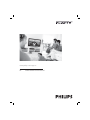 1
1
-
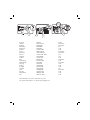 2
2
-
 3
3
-
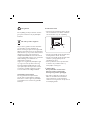 4
4
-
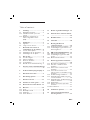 5
5
-
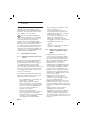 6
6
-
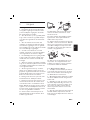 7
7
-
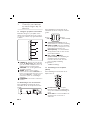 8
8
-
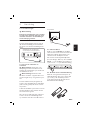 9
9
-
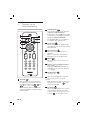 10
10
-
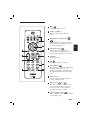 11
11
-
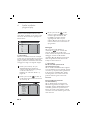 12
12
-
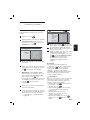 13
13
-
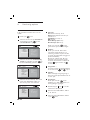 14
14
-
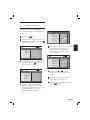 15
15
-
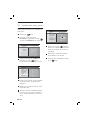 16
16
-
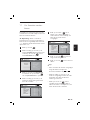 17
17
-
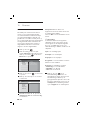 18
18
-
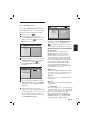 19
19
-
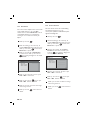 20
20
-
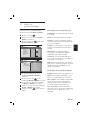 21
21
-
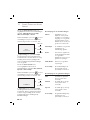 22
22
-
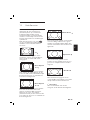 23
23
-
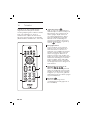 24
24
-
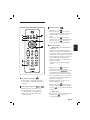 25
25
-
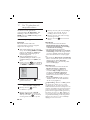 26
26
-
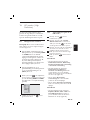 27
27
-
 28
28
-
 29
29
-
 30
30
-
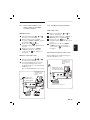 31
31
-
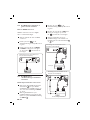 32
32
-
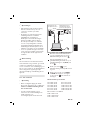 33
33
-
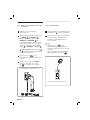 34
34
-
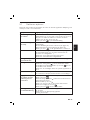 35
35
-
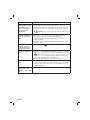 36
36
-
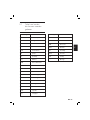 37
37
-
 38
38
-
 39
39
-
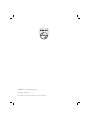 40
40
Philips 42PFL3312/10 Handleiding
- Categorie
- Lcd-tv's
- Type
- Handleiding
Gerelateerde papieren
-
Philips 50PFP5532D/12 Handleiding
-
Philips 20PFL5522D/05 Handleiding
-
Philips 26PFL7532D/12 Handleiding
-
Philips 32 pfl 7962 Handleiding
-
Philips 42PFL3403/12 Handleiding
-
Philips 20PFL5122 Handleiding
-
Philips 32 pf 7331 Handleiding
-
Philips 26PF5321F/10 Handleiding
-
Philips 42PF5321/10 Handleiding
-
Philips 32PF3302 Handleiding